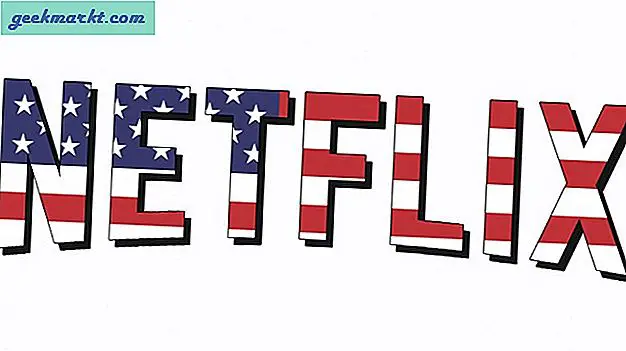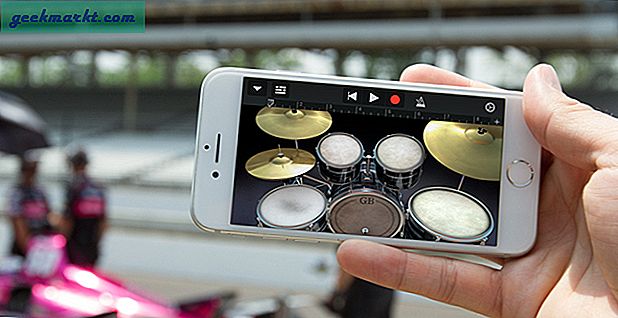โดยค่าเริ่มต้นโปรแกรมประยุกต์ชุดโปรแกรม MS Office เกือบจะมีการเว้นวรรคบรรทัดเดียว ค่าดีฟอลต์ที่เฉพาะเจาะจงใน Word เป็นจริง 1.15 ซึ่งมากกว่าพื้นที่เพียงเล็กน้อย เช่นมีพื้นที่น้อยระหว่างบรรทัดในเอกสาร MS Word แม้ว่าการเว้นวรรคเดียวอาจประหยัดกระดาษ บางครั้งก็มีประโยชน์ที่จะมีช่องว่างระหว่างบรรทัดสำหรับเครื่องหมายแก้ไขเพิ่มเติม
พื้นที่คู่มีประสิทธิภาพเพิ่มขึ้นเป็นสองเท่าของจำนวนช่องว่างระหว่างบรรทัดในเอกสาร แอพพลิเคชัน Office รวมถึงการตั้งค่าทั้งบรรทัดและย่อหน้าเพื่อให้คุณสามารถปรับระยะห่างระหว่างย่อหน้า ภาพรวมด้านล่างไฮไลต์ว่าพื้นที่สองเท่าจะเปรียบเทียบกับซับในช่องว่างในเอกสาร MS Word ได้อย่างไร นี่คือวิธีที่คุณสามารถกำหนดการตั้งค่าการเว้นวรรคบรรทัดเพื่อเพิ่มพื้นที่สองเท่าในเอกสาร Word, OneNote และ Outlook และอีเมลในชุดโปรแกรม MS Office รุ่นล่าสุดได้
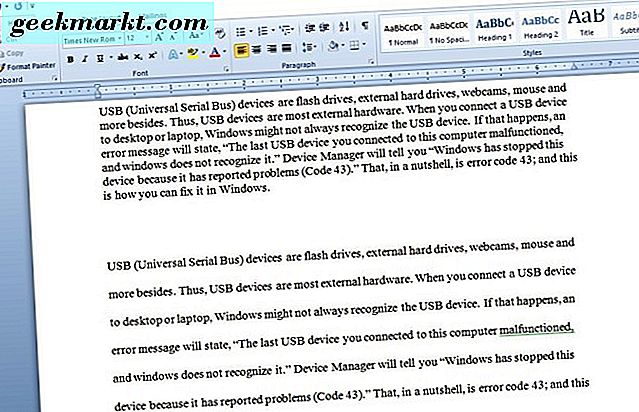
เพิ่มการเว้นวรรคสองครั้งในเอกสาร MS Word
ขั้นแรกให้เปิดเอกสารใน MS Word จากนั้นเลือกเนื้อเรื่องของข้อความเพื่อปรับระยะเว้นวรรคด้วยเคอร์เซอร์ คลิกแท็บ Home (หน้าแรก) และกดปุ่ม Line and Paragraph Spacing เพื่อเปิดเมนูในภาพด้านล่าง
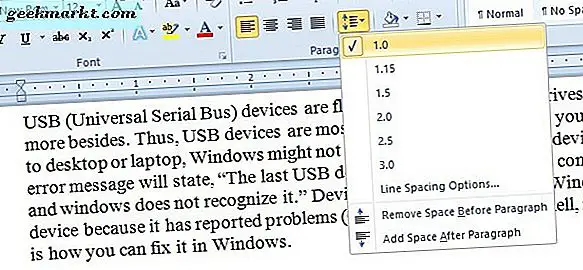
คุณสามารถเลือกค่าพื้นที่ว่างจาก 1 ถึง 3 เลือก 2.0 เพื่อเพิ่มเนื้อที่สองเท่าของข้อความที่เลือก ที่จะขยายช่องว่างระหว่างเส้นดังรูปด้านล่าง
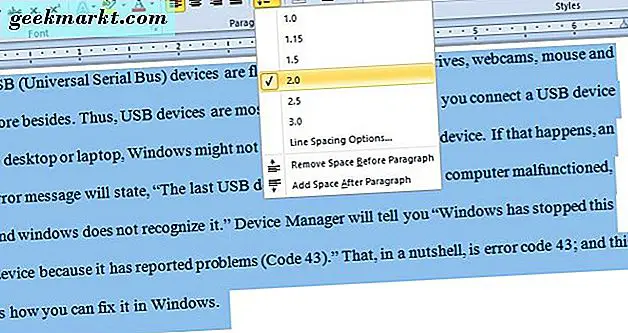
หรือคุณสามารถเลือกตัวเลือกการเรียง สาย จากเมนูได้ ที่จะเปิดหน้าต่างที่แสดงด้านล่างซึ่งมีตัวเลือกช่องว่างเพิ่มเติม คลิกเมนูแบบเลื่อนลงการกำหนด เส้นแบ่ง และเลือก Double จากที่นั่นเพื่อเพิ่มช่องว่างสองครั้งในข้อความที่เลือก กด ตกลง เพื่อใช้ตัวเลือกที่เลือก
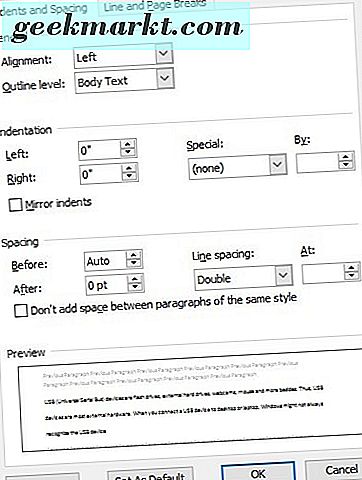
หน้าต่างดังกล่าวรวมถึงตัวเลือกการเว้นวรรคสำหรับย่อหน้า คุณสามารถปรับค่า ก่อน หรือ หลัง เพื่อกำหนดค่าช่องว่างก่อนและหลังย่อหน้าที่เลือก จากนั้นคุณสามารถเพิ่มเครื่องหมายแก้ไขระหว่างทางเดินได้
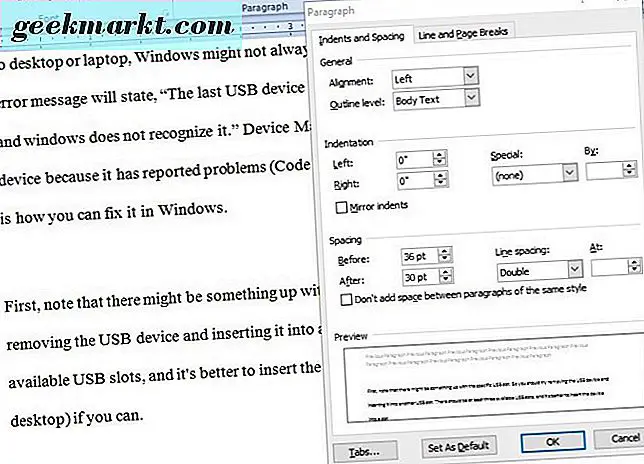
หากต้องการเพิ่มพื้นที่ว่างในเอกสาร MS Word ให้กดสองครั้งแล้วกดปุ่ม Ctrl + A เพื่อเลือกข้อความทั้งหมด จากนั้นคุณสามารถกดฮอตคีย์ Ctrl + 2 แป้นพิมพ์ลัด Ctrl + 2 เพิ่มพื้นที่สองเท่าสำหรับข้อความที่เลือกทั้งหมด
ผู้ใช้ MS Word 2016 สามารถเพิ่มพื้นที่ว่างได้สองเท่าโดยเลือกแท็บออกแบบ จากนั้นคลิกเมนูแบบเลื่อนลง ย่อหน้าย่อหน้า เพื่อเลือกตัวเลือกการเว้นวรรคเพิ่มเติม เลือก Double จากเมนูนั้นเพื่อแทนที่การตั้งค่าชุดรูปแบบเริ่มต้น
หากต้องการปรับการตั้งค่าเริ่มต้นสำหรับช่องว่างบรรทัดให้คลิกตัวเลือก บรรทัดและระยะห่างระหว่างช่องว่าง บนแท็บหน้าแรกและเลือก ตัวเลือกการเรียงตัว เลือก บรรทัด จากนั้นคุณสามารถเลือก Double จากเมนูการเว้นระยะ บรรทัด กดปุ่ม ตั้งค่าเป็นค่าเริ่มต้น เพื่อเปิดหน้าต่างที่แสดงด้านล่าง การเลือกตัวเลือก เอกสารทั้งหมด จะมีการตั้งค่าพื้นที่สองเท่าเป็นค่าเริ่มต้นสำหรับเทมเพลตเอกสารมาตรฐานของคุณ กด ตกลง เพื่อยืนยันการตั้งค่าใหม่
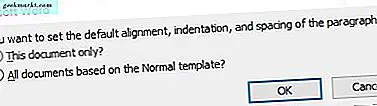
ข้อความสองช่องว่างในเอกสาร OneNote
OneNote ไม่ใช่โปรแกรมประมวลผลคำอย่างที่เป็นแอปจดบันทึก อย่างไรก็ตามผู้ใช้ OneNote ยังคงต้องปรับระยะห่างบรรทัดในเอกสารของตน ด้วยเหตุนี้ซอฟท์แวร์นี้จึงมีตัวเลือก Paragraph Alignment ซึ่งคุณสามารถเพิ่มข้อความในช่องได้
เลือกข้อความในเอกสาร OneNote ที่คุณต้องการปรับพื้นที่บรรทัดสำหรับ จากนั้นเลือกแท็บ Home ซึ่งรวมถึงตัวเลือก Paragraph Alignment กดปุ่ม Paragraph Alignment จากนั้นเลือก Paragraph Spacing options เพื่อเปิดกล่องโต้ตอบการเว้นวรรค
คุณไม่สามารถเลือกค่าพื้นที่สองเท่า (2) จากกล่องโต้ตอบได้ ดังนั้นคุณจะต้องกำหนดค่า ระยะห่างบรรทัดอย่างน้อย มูลค่าเพื่อดับเบิลพื้นที่ข้อความ หากเอกสารของคุณมีตัวอักษร Calibri แบบจุดเริ่มต้น 11 จุดให้ป้อน '27' ในช่องจัดวาง บรรทัดอย่างน้อย กล่องข้อความเพื่อเพิ่มพื้นที่สองเท่าของข้อความที่เลือก
ข้อความสองช่องว่างในอีเมล Outlook
นอกจากนี้คุณยังสามารถเพิ่มพื้นที่สองเท่าในอีเมล Outlook ที่ส่งออกได้ด้วย Outlook มีตัวเลือกพื้นที่บรรทัดเดียวกันเป็น MS Word คุณสามารถปรับพื้นที่บรรทัดสำหรับข้อความในอีเมลได้มากเช่นเดียวกับใน Word อย่างไรก็ตามโปรดทราบว่าคุณไม่สามารถปรับระยะห่างของบรรทัดสำหรับอีเมลข้อความธรรมดา
ขั้นแรกให้เปิดหน้าต่างข้อความอีเมล เมื่อคุณป้อนบางสิ่งในหน้าต่างอีเมลเขียนแล้วให้เลือกข้อความแล้วคลิกแท็บรูปแบบข้อความ กดปุ่ม Line และ Spacing จาก นั้นเลือก 2.0 จากเมนูที่เปิดขึ้นมา
ตอนนี้คุณสามารถเพิ่มช่องว่างบรรทัดที่สองในแอพพลิเคชัน MS Office ได้ ซึ่งจะช่วยเพิ่มพื้นที่ในการใส่เครื่องหมายแก้ไขและคำอธิบายประกอบลงในเอกสารที่พิมพ์ได้